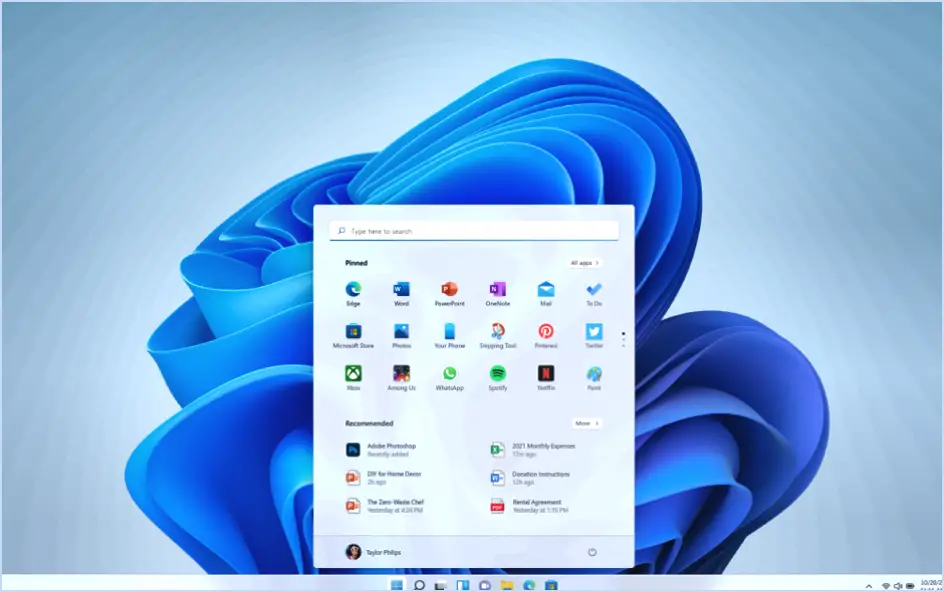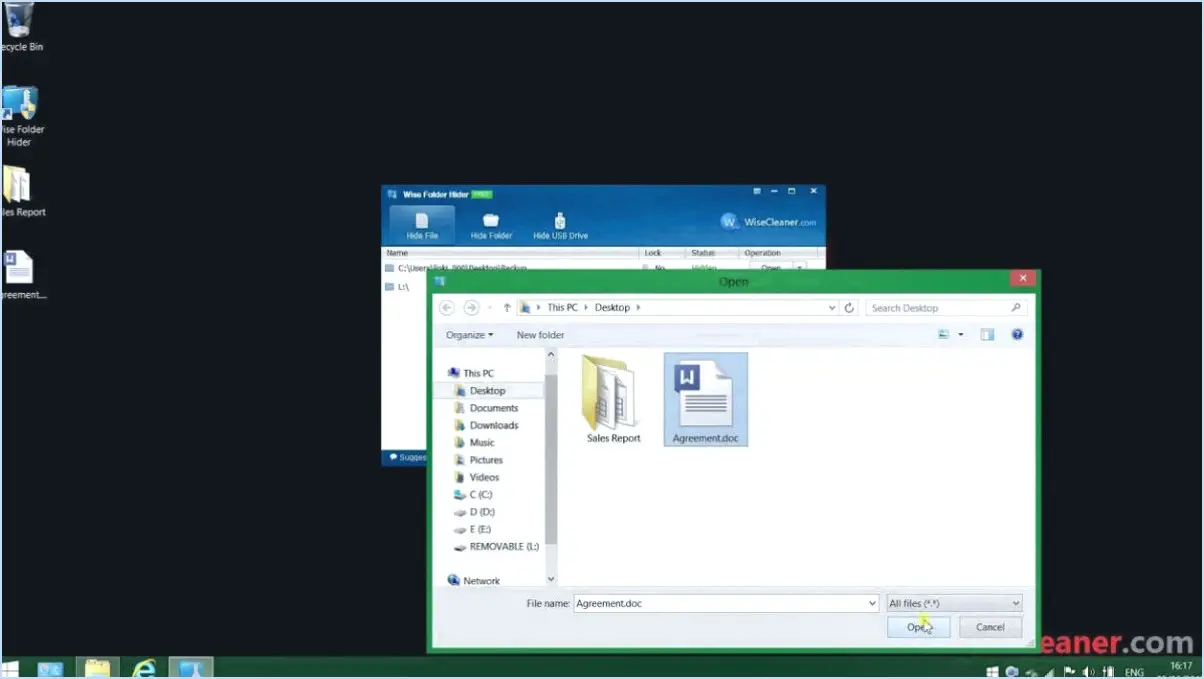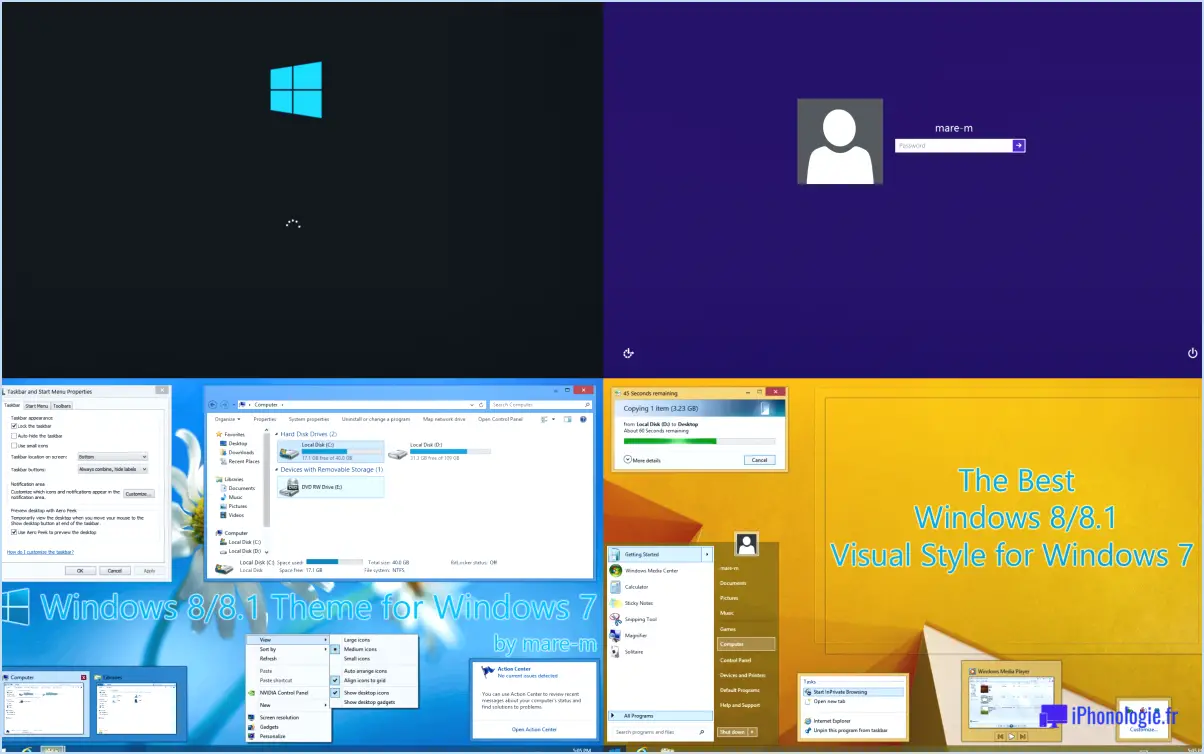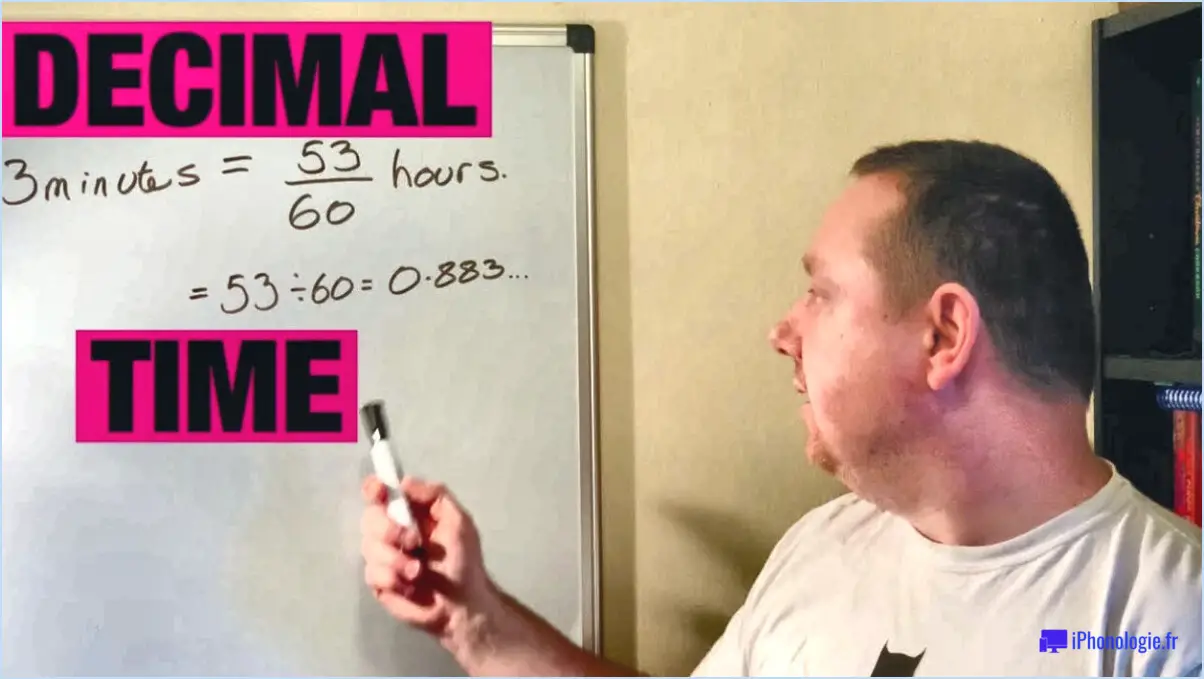Comment changer de compte de messagerie principal dans outlook?
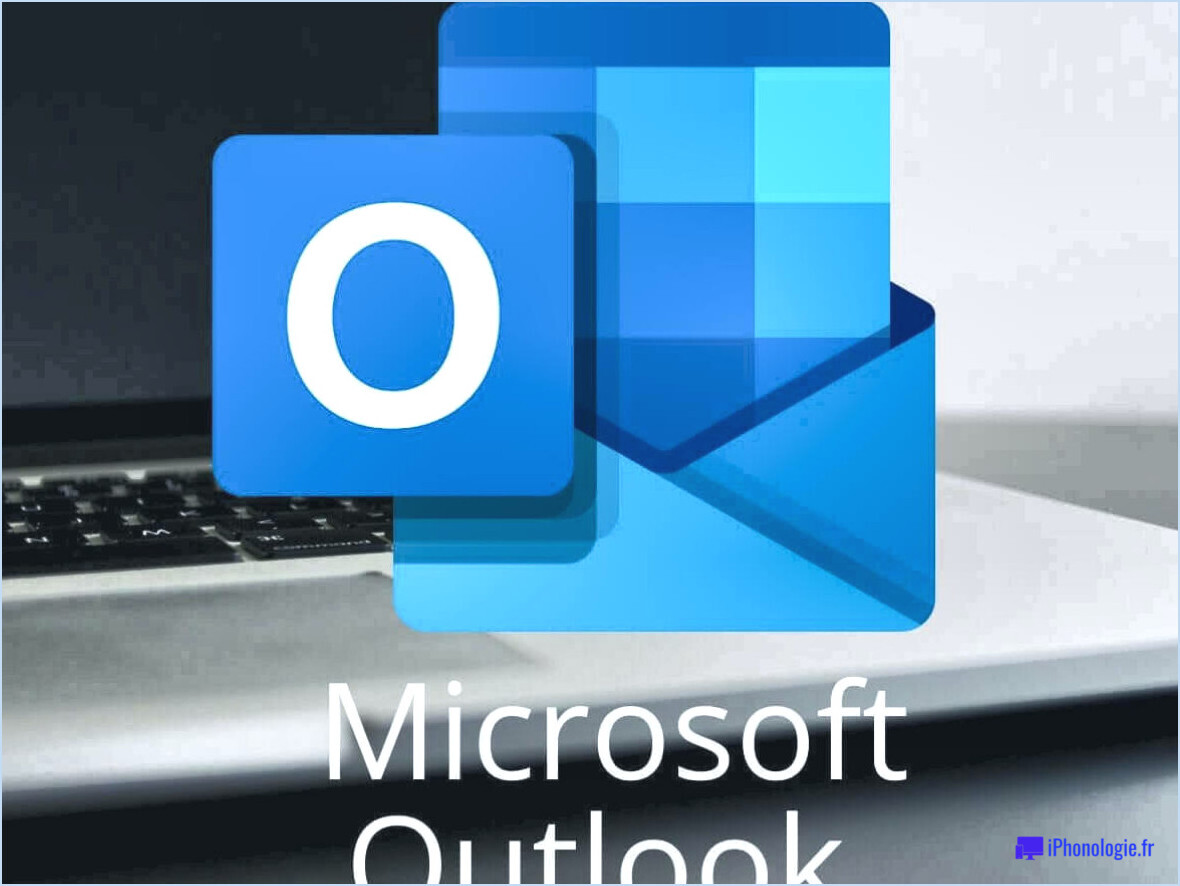
Pour modifier votre compte de messagerie principal dans Outlook, procédez comme suit :
- Ouvrez Outlook: Lancez l'application Outlook sur votre ordinateur.
- Cliquez sur l'onglet Fichier: Recherchez l'onglet "Fichier" dans le coin supérieur gauche de la fenêtre Outlook et cliquez dessus.
- Accédez aux paramètres du compte: Dans le menu "Fichier", cliquez sur "Paramètres du compte", puis sélectionnez à nouveau "Paramètres du compte" dans le menu déroulant qui s'affiche.
- Naviguez vers les comptes de messagerie: Une nouvelle fenêtre s'affiche avec le titre "Paramètres du compte". Dans cette fenêtre, accédez à l'onglet "Comptes de messagerie".
- Choisissez le compte à rendre principal: Vous verrez une liste de tous les comptes de messagerie configurés dans votre Outlook. Sélectionnez le compte de messagerie que vous souhaitez définir comme compte principal.
- Faire de ce compte le compte principal: Une fois que vous avez sélectionné le compte de messagerie souhaité, cliquez sur l'option "Définir par défaut" ou "Rendre principal" (le libellé exact peut varier en fonction de votre version d'Outlook).
- Enregistrer les modifications: Après avoir cliqué sur "Rendre principal", le compte de messagerie sélectionné deviendra votre compte principal. Cliquez sur "Fermer" pour fermer la fenêtre "Paramètres du compte".
- Confirmer les modifications: Outlook peut vous demander de confirmer les modifications. Si c'est le cas, cliquez sur "OK" pour appliquer les modifications que vous avez apportées.
Comment modifier ma messagerie principale sous Windows 10?
Pour modifier votre adresse e-mail principale sous Windows 10, accédez à l'application Paramètres. De là, allez dans Comptes > Courriel & Comptes de l'application. Dans la section "Adresses électroniques", vous trouverez votre adresse électronique principale actuelle. Pour effectuer le changement, cliquez sur le bouton "Modifier". Une liste d'adresses électroniques alternatives s'affiche ; sélectionnez celle que vous souhaitez. Cet ajustement mettra à jour votre courriel principal associé à Windows 10.
Comment puis-je modifier mon compte principal?
Pour modifier votre compte principal, procédez comme suit :
- Connectez-vous au compte que vous souhaitez définir comme compte principal.
- Naviguez vers Paramètres > Comptes.
- Sélectionnez le compte que vous souhaitez rendre principal.
En suivant ces étapes simples, vous pouvez facilement changer votre compte principal pour celui que vous souhaitez. N'oubliez pas de vous connecter au compte que vous souhaitez rendre principal avant d'accéder aux paramètres. Veillez à revérifier votre sélection afin d'éviter toute erreur.
Comment modifier mon alias principal sur mon compte Microsoft?
Pour modifier votre alias principal sur votre compte Microsoft, connectez-vous et accédez à la page "Paramètres du compte". Localisez votre alias actuel et cliquez sur le lien "Modifier" situé à côté. Choisissez un nouvel alias principal parmi les options disponibles ou créez-en un nouveau. Confirmez votre sélection et la modification sera appliquée à votre compte Microsoft. N'oubliez pas que l'alias principal est l'adresse électronique que vous utilisez pour la plupart des communications et des connexions. Veillez à mettre à jour tous les services ou contacts importants avec le nouvel alias afin de garantir une expérience transparente. Si vous rencontrez des problèmes au cours du processus, consultez la documentation d'assistance de Microsoft pour obtenir de l'aide.
Comment modifier mon compte Microsoft par défaut sur mon ordinateur?
Pour modifier votre compte Microsoft par défaut sur votre ordinateur, procédez comme suit :
- Connectez-vous avec le compte souhaité.
- Ouvrez le menu Démarrer, sélectionnez Paramètres.
- Cliquez sur Comptes.
- Choisissez Famille & autres personnes.
- Sous "Autres personnes", cliquez sur Ajouter quelqu'un d'autre à ce PC.
- Saisissez l'email du compte souhaité, cliquez sur Suivant.
Comment supprimer mon compte Microsoft principal?
Pour supprimer votre compte Microsoft principal, procédez comme suit :
- Accédez à votre paramètres de votre compte.
- Repérez l'option supprimer votre compte.
- Confirmez la procédure de suppression.
Si vous rencontrez des difficultés, Contacter l'assistance Microsoft pour obtenir de l'aide.
Puis-je modifier mon adresse électronique?
Oui, vous pouvez modifier votre adresse électronique. Pour ce faire, rendez-vous dans votre paramètres du compte et mettez à jour votre adresse électronique.
Qu'est-ce qu'un alias primaire de compte Microsoft?
A L'alias primaire d'un compte Microsoft est le compte adresse électronique que vous utilisez pour vous connecter à votre compte Microsoft. Elle sert d'identifiant principal pour accéder aux différents services et produits Microsoft. Le fait de disposer d'un alias principal vous permet de gérer efficacement votre compte et garantit que les communications et notifications importantes sont envoyées à la bonne adresse. Vous pouvez définir ou modifier votre alias principal dans les paramètres de votre compte. Gardez à l'esprit que cet alias principal doit être un e-mail valide et fréquemment utilisé afin d'éviter tout problème d'accès.
Comment puis-je connaître mon mot de passe d'administrateur?
Pour connaître votre mot de passe administrateur, suivez les conseils suivants :
- Documentation: Consultez la documentation ou les fichiers d'aide fournis avec votre ordinateur ou votre système d'exploitation pour savoir comment localiser le mot de passe de l'administrateur.
- Pas de mot de passe: Essayez de vous connecter en tant qu'administrateur sans mot de passe. Certains systèmes peuvent ne pas avoir de mot de passe par défaut.
- Récupération du mot de passe: Vérifiez si votre système propose une option de récupération du mot de passe ou un lien "Mot de passe oublié" pour retrouver l'accès.
- Assistance en ligne: Visitez le site d'assistance officiel de votre système d'exploitation ou du fabricant de votre ordinateur pour obtenir de l'aide.
- Options de réinitialisation: En cas d'échec, envisagez de réinitialiser le mot de passe de l'administrateur à l'aide d'outils de récupération ou en contactant l'assistance.
N'oubliez pas de conserver vos mots de passe en toute sécurité et de ne les communiquer à personne.